Per traslare/carrellare la vista prospettica
- Selezionare lo strumento Definisci vista prospettica ().
-
Nella barra delle icone della finestra di impostazione dello strumento, fare clic sull'icona Trasla/Carrella.

- Nel menu di opzioni Punto di riferimento, selezionare Eye.
- Attivare Aggiornamenti vista continui and Visualizza cono della vista.
- Posizionare il puntatore nella vista prospettica e inserire un punto dati.
-
Spostare il puntatore:
Verso l’alto per eseguire lo spostamento in avanti.
Verso il basso per eseguire lo spostamento indietro.
Verso sinistra per girare a sinistra.
Verso destra per girare a destra.
Man mano che il puntatore si sposta, la vista prospettica viene aggiornata dinamicamente, così come il cono della vista delle altre viste aperte.
-
Inserire un punto dati per accettare il nuovo orientamento della vista.
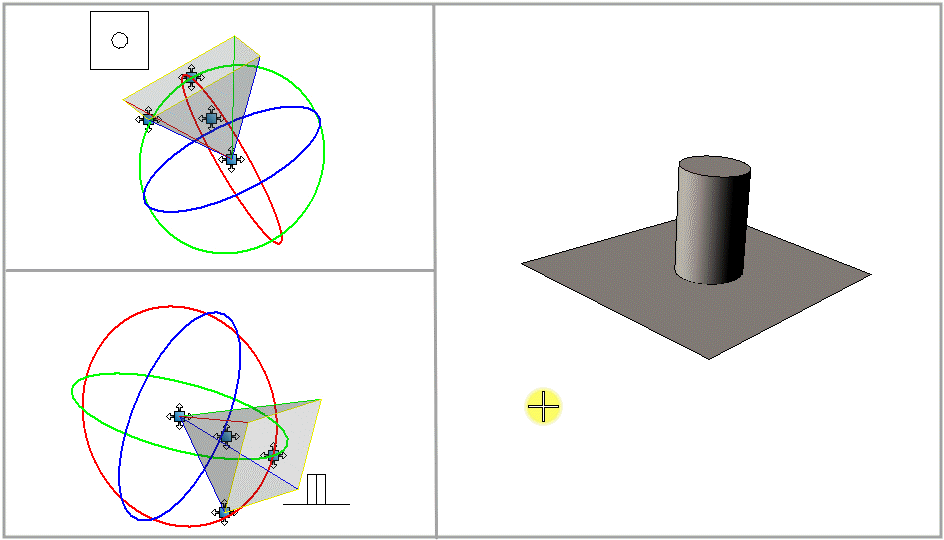
Utilizzo dell'impostazione Trasla/Carrella per "spostarsi all'interno" di un modello. Lo spostamento verso l'alto o verso il basso del puntatore determina lo spostamento in avanti o indietro della vista prospettica. Lo spostamento verso sinistra o verso destra del puntatore fa girare la vista prospettica nella direzione corrispondente.
Nota: La rotazione della vista prospettica viene determinata dall'impostazione Punto di riferimento. Un metodo naturale è rappresentato dall'impostare il Punto di riferimento su Osservazione, che fa sì che la vista prospettica ruoti attorno al punto di osservazione quando si sposta il puntatore verso sinistra o destra. Ciò consente in effetti di girare la testa (vale a dire, la vista prospettica) spostando il puntatore nella direzione desiderata. Quando si imposta il Riferimento su Punto da osservare, la vista prospettica ruoterà attorno al Punto da osservare quando si sposta il puntatore verso sinistra o destra nella vista prospettica.Nota: Lo spostamento della vista prospettica determina un aggiornamento delle impostazioni della Posizione viste prospettiche, oltre che del valore Orienta angolo nella sezione Orientamento vista prospettica. Per controllare semplicemente il movimento della vista prospettica utilizzare l'impostazione Movimento controllato.
